Разлози због којих ИоуТубе не ради на Иандек.Бровсер
Један од проблема са којим се сусреће корисник Иандек.Бровсер је прекинути видео на најпопуларнијој ИоуТубе видео дељењу. У неким случајевима, ваљци могу успорити, а понекад се и не могу играти. Није неопходно да промените свој веб прегледач како бисте поново гледали видео у комфору. Много је лакше сазнати разлог зашто репродукција не ради и да се ослободите.
Садржај
Зашто Иоутубе не ради у програму Иандек.Бровсер
Не постоји јасно и дефинитивно решење проблема који спречава гледање видео записа на Иоутубе-у. Неко треба само да обрише кеш и колачиће претраживача како би све учинили поново. Други корисници ће морати да се баве вирусима и њиховим последицама. Не заборавите да стабилан Интернет може пропасти. А ако није тако приметно када идете на сајтове са текстом и сликама, онда најтежи садржај - видео - неће бити само учитан.
Такође ћемо кратко проћи кроз ретке разлоге, који се, међутим, могу састати са било којим од корисника Иандек.Бровсер-а.
Прекривен кеш
Чудно је то да је читав пасош било ког веб претраживача који је главни разлог због којег видео на ИоуТубе-у не ради. Чињеница је да пре репродукције услуга кашира неколико секунди видеа, тако да корисник може да га гледа без прекида и уназад. Али ако је кеш читача попуњен, онда баферирање може изазвати проблеме. Због тога, да бисте се удаљили од смећа у претраживачу, морате га избрисати.
- Идите на Иандек.Бровсер мени и изаберите " Сеттингс ".
- На дну странице кликните на дугме " Прикажи напредне поставке ".
- У блоку " Лични подаци " кликните на дугме " Обриши историју преузимања ".
- У прозору који се отвори, изаберите " Алл-тиме " период и потврдите поље поред " Филес сторед ин тхе цацхе ".
- Преостали крпељи се могу уклонити, јер ови параметри не утичу на рјешавање тренутног проблема. Кликните на дугме " Обриши историју ".
- Затим поново учитајте страницу из видео снимка или прегледача и покушајте поново да репродукујете видео.
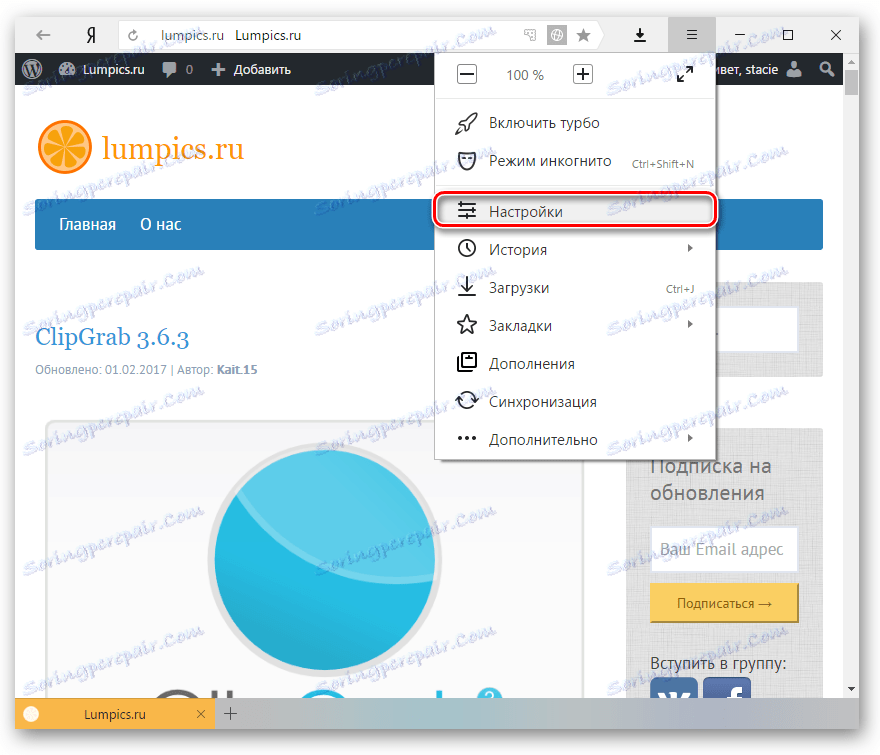
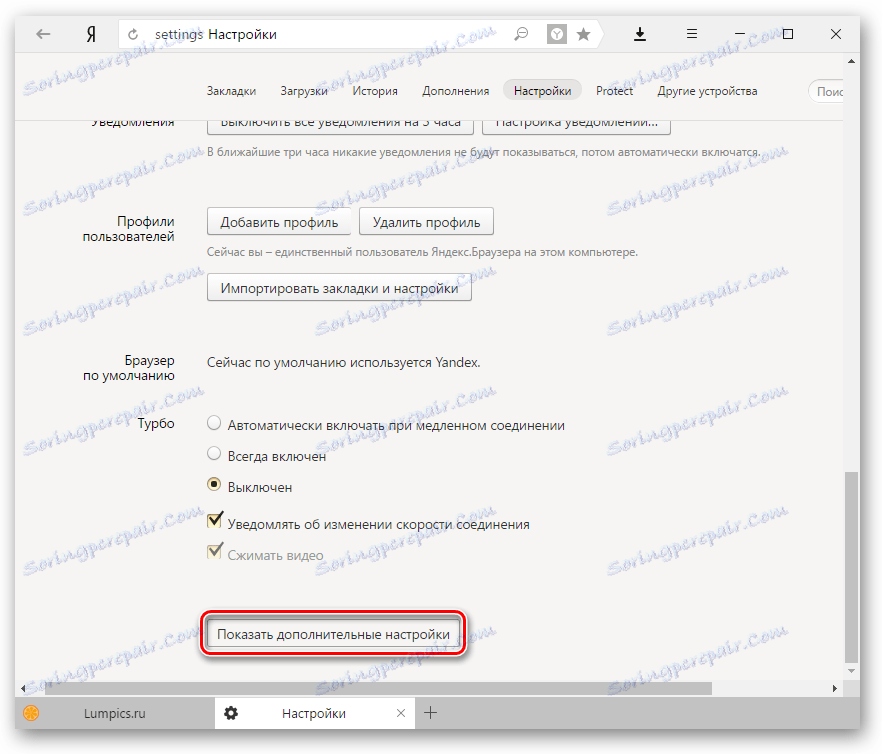
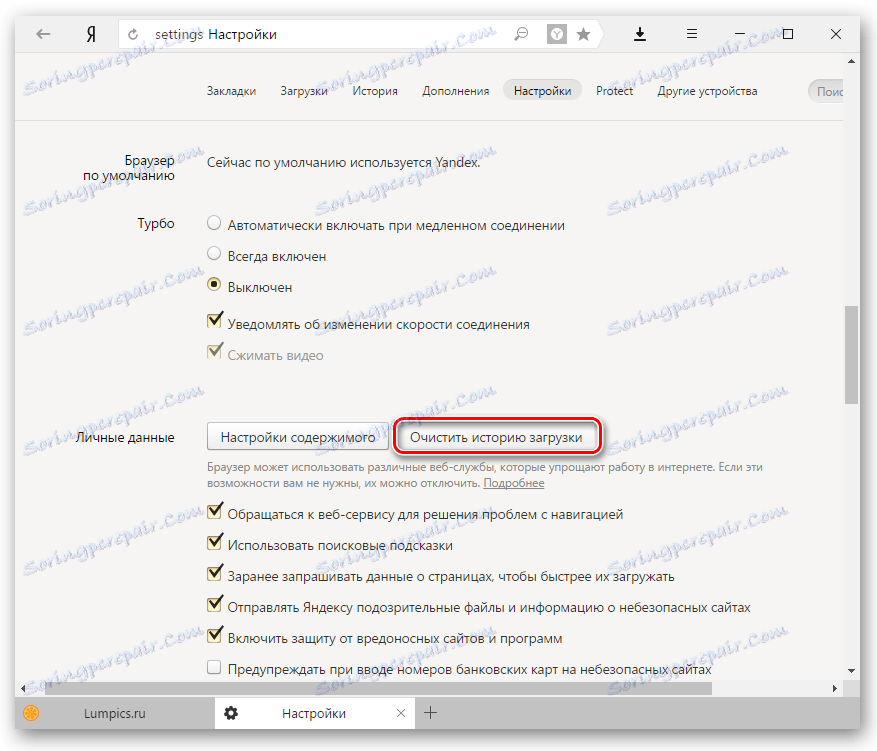
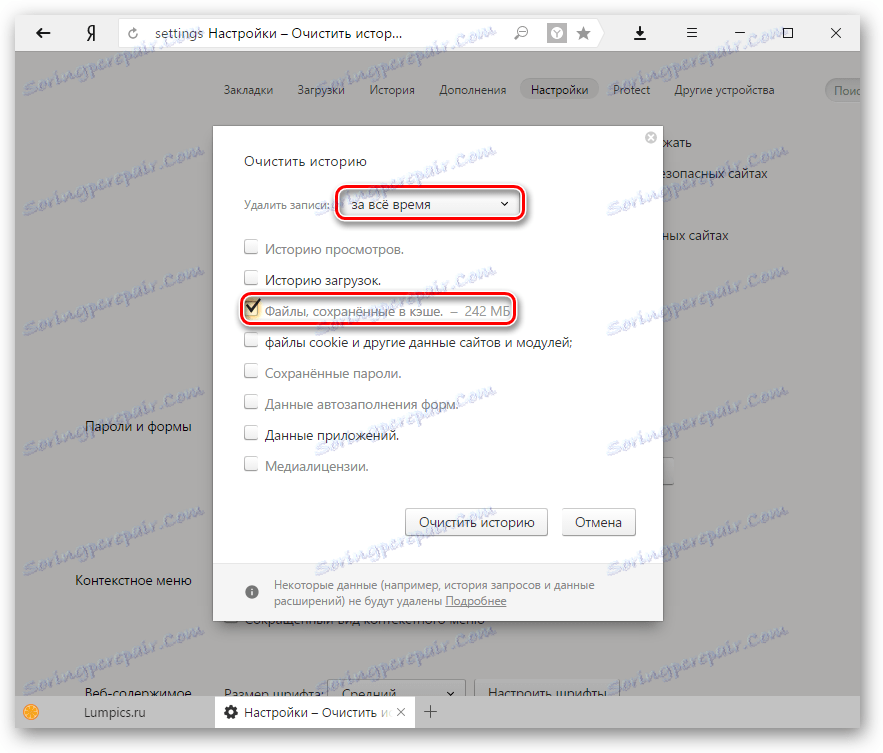
Понекад брисање квађених датотека можда неће помоћи, затим покушајте да избришете колачиће претраживача. У том случају, морате учинити све исте ствари као и први пут, само ће вам требати ставити ознаку поред параметра " Колачићи и други подаци о локацији и модулу ".
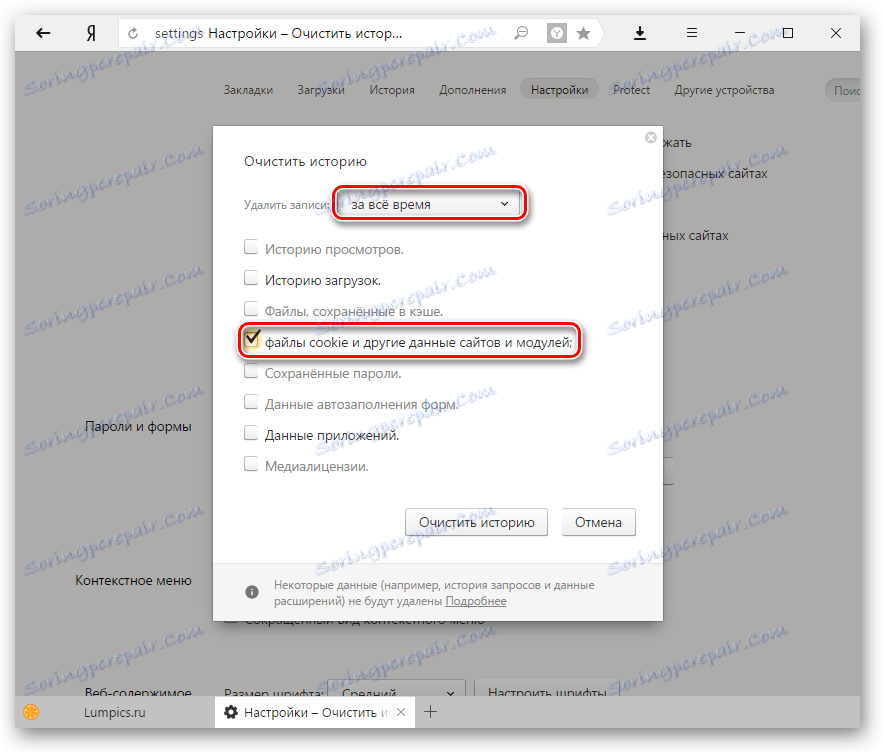
Такође можете истовремено обрисати и кеш и колачиће, како не би губили време и истовремено чишћивали прегледач.
Вируси
Видео се често репродукује јер не дозвољава да се прави вирус или малвер. У овом случају, довољно је пронаћи извор свих болести и уклонити га. Ово може да се уради антивирусним програмима или скенерима.
Преузмите антивирусни скенер Др.Веб ЦуреИт
Модификована датотека домаћина
Посебну тачку желим да нагласим честу појаву - трагове који вируси напуштају после себе. Оне мењају садржај датотеке домаћина, што вам не дозвољава да извршавате различите радње, на пример, гледајте видео записе на ИоуТубе-у.
- Да бисте проверили хостове, следите следећу путању:
C:WindowsSystem32driversetc - Кликните десним тастером миша на датотеку домаћина и изаберите Отвори са .
- Из понуђених програма изаберите Нотепад и отворите датотеку.
- Ако постоје записи испод линије 127.0.0.1 лоцалхост , онда их све обришите. Имајте на уму да у неким случајевима након ове линије може бити линија : 1 лоцалхост . Не треба га избрисати, али све што је испод ње је неопходно. У идеалном случају, домаћини би требали бити следећи:
- Сачувај и затворите датотеку, а затим поново покушајте да репродукујете видео.
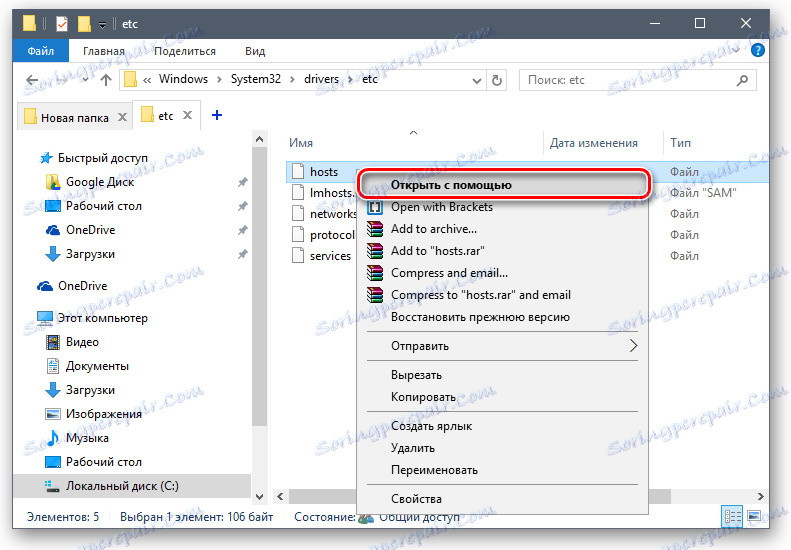
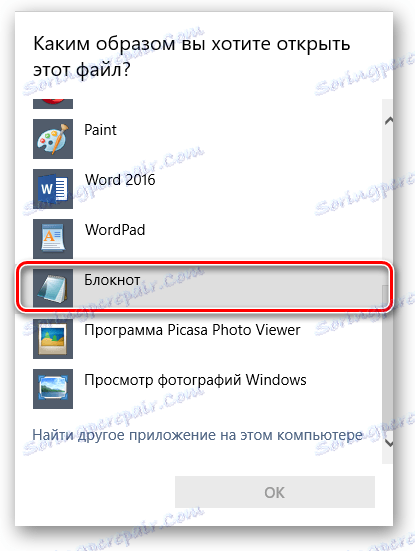
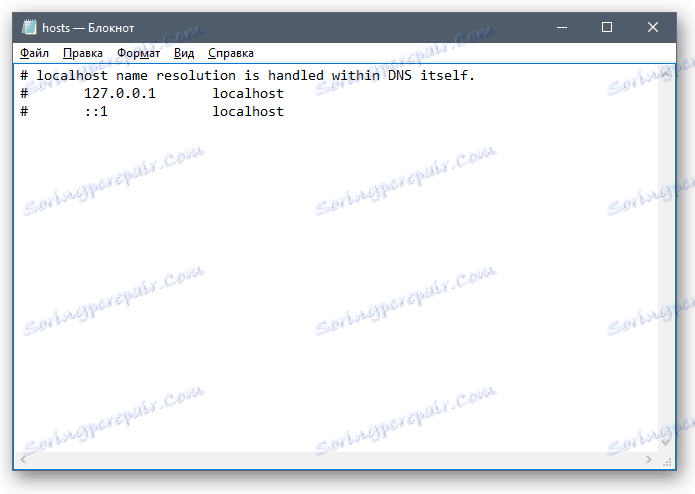
Интернет са ниским бројем брзине
Ако видео и даље почиње да се репродукује, али се стално прекида и оптерећује дуго времена, онда можда разлог није у претраживачу, не на самој локацији, већ брзини ваше интернет везе. Можете га проверити помоћу популарних мерила 2ип или Спеедтест .
Остали могући проблеми
Не увек Иутоуб не ради због горе наведених разлога. Понекад проблем може бити:
- Прекидања у раду ИоуТубе-а.
- Проблеми у самом претраживачу, решени ажурирањем / реинсталацијом.
- Инсталирајте екстензије које знатно успоравају перформансе веб прегледача или утичу на рад ИоуТубе-а.
- Велики број отворених картица и недостатак ПЦ ресурса.
- Недостатак интернетске везе.
- Неважећа поставка блокера огласа која спречава репродукцију једног или свих видео записа на ИоуТубе-у.
- Блокирање сајта од стране других корисника (на примјер, администратор система на послу или кориштење родитељске контроле на заједничком кућном рачунару).
Прочитајте више: Како ажурирати Иандек.Бровсер
Прочитајте такође: Како потпуно уклонити Иандек.Бровсер са рачунара
Прочитајте више: Како уклонити проширења из Иандек.Бровсер
Сада знате који узроци могу утицати на рад ИоуТубе сајта у Иандек.Бровсер. Желим да додам да се понекад корисницима препоручује да поново инсталирате Адобе Фласх Плаиер или да омогућите хардверско убрзање у играчу Иутуба. У ствари, ови савјети су изгубили значај за дуго времена, јер од 2015. године ова популарна локација одбија да подржава Фласх плаиер и од тада ради на ХТМЛ5. Због тога немојте трошити вријеме радити бескорисне радње, што на крају неће помоћи у решавању проблема.